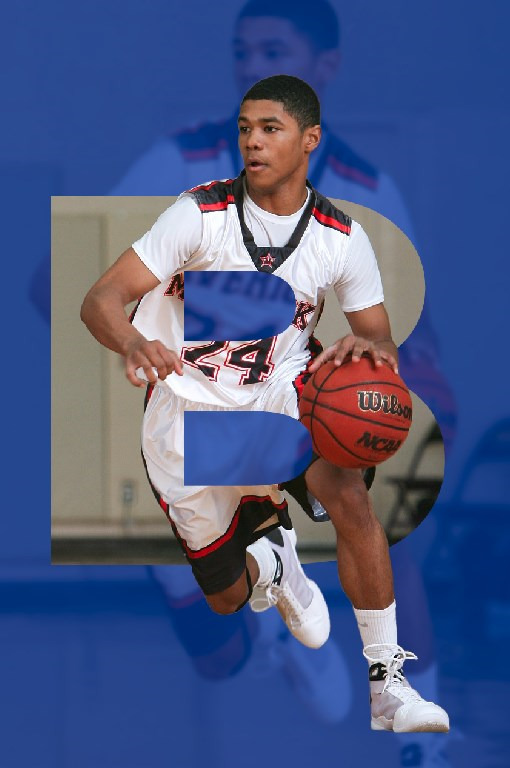レイヤー構成
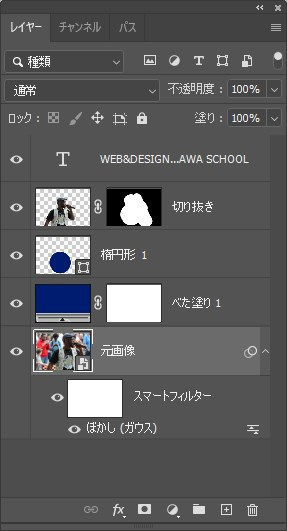
文字レイヤー:文字書いてます
切り抜きレイヤー:人物です
ベタ塗りレイヤー:色つけて半透明にしてます
元画像レイヤー:ちょっと拡大してぼかしてます
本体側を作成
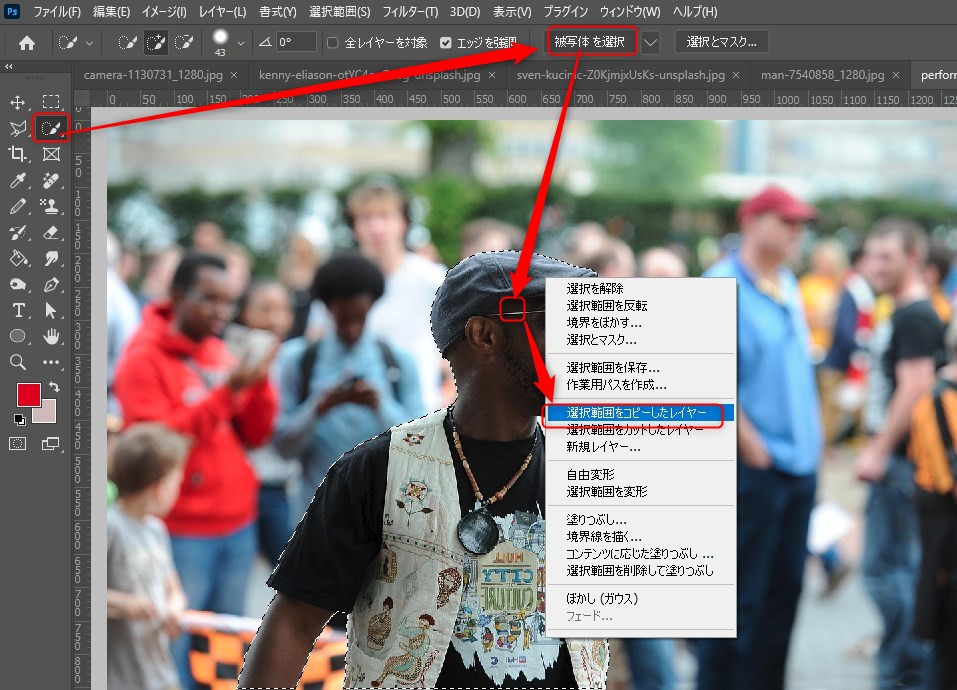
切り抜き
- 被写体を選択
- コピーしてレイヤー作成(CTRL+J)
- 背景レイヤーを非表示
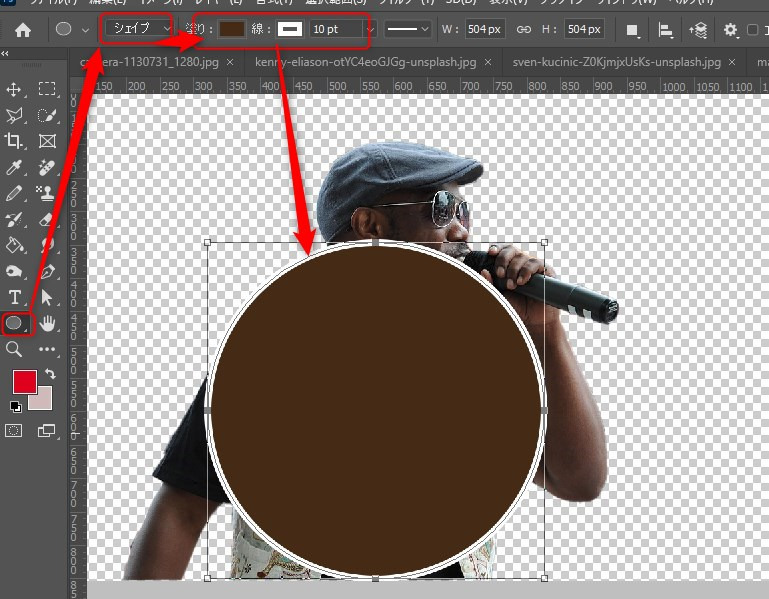
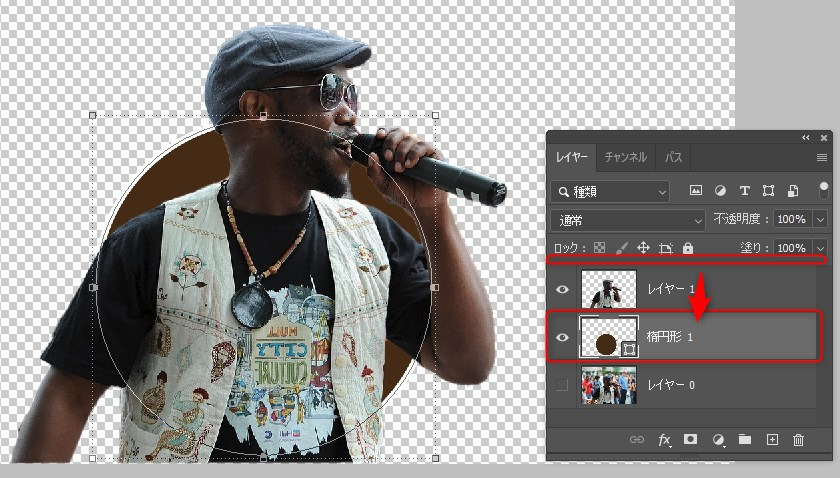
シェイプを描く
- シェイプツール(塗り、線は任意の色、幅)
- 人物が少し収まらない大きさを作る
- シェイプレイヤーを下に移動
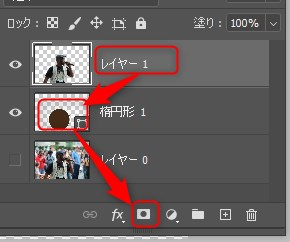
シェイプの形でマスクをかける
- 人物のレイヤーを選択
- CTRLキー+シェイプのサムネイルクリック
- レイヤーマスク
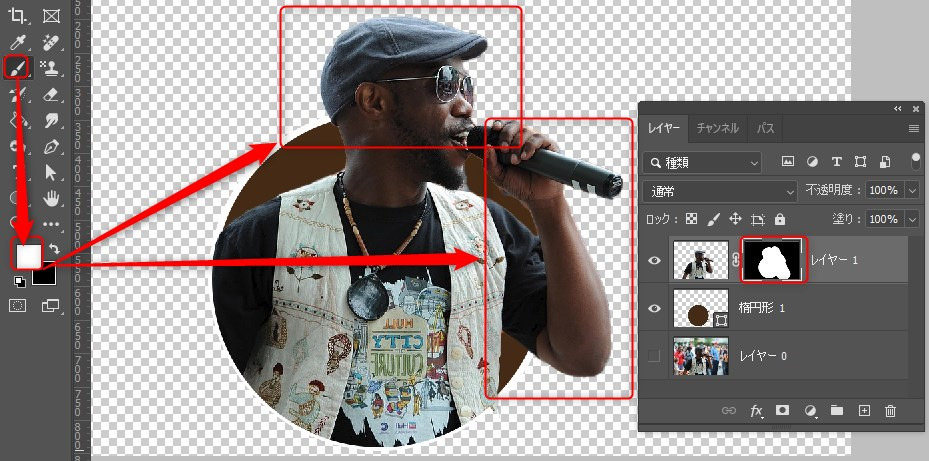
はみ出ている部分を表示させる
- マスクが選ばれていることを確認
- ブラシツール(白)
- 表示したい部分を塗る
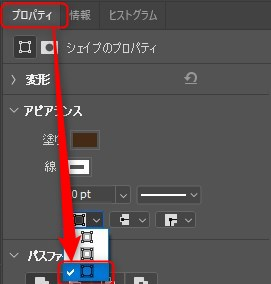
線を描く場合は外側にしておく
- プロパティパネル
- 線⇒外側
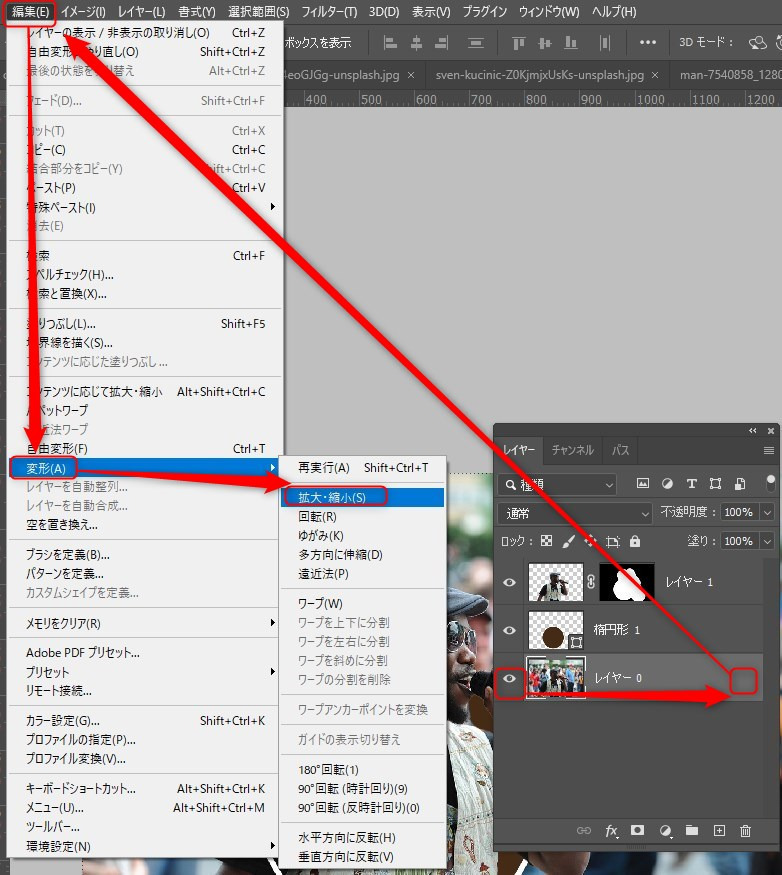
元画像を拡大
- 背景レイヤーを表示
- 背景レイヤーからレイヤーへ(鍵クリック)
- 編集⇒変形⇒拡大・縮小
- 任意の大きさに拡大
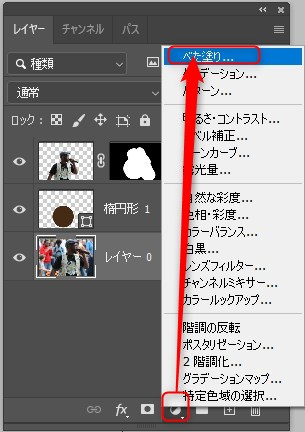

ベタ塗りレイヤーを追加
- 調整レイヤー⇒ベタ塗り(色は任意)
- 不透明度調整
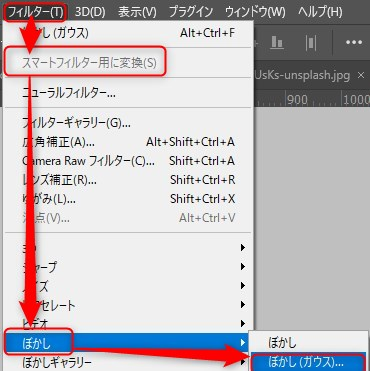
元画像にぼかしを入れる
- フィルター⇒スマートフィルター用に変換
- フィルター⇒ぼかし⇒ぼかし(ガウス)
作成ソフト
photoshop
サンプル・皆さんの作品